Как создать учетную запись Hotmail из Ганы
Когда дело доходит до создания учетной записи Hotmail, простой процесс улучшает взаимодействие с пользователем. Хотя это не самая распространенная служба электронной почты, она по-прежнему надежна, учитывая, что существует дольше, чем большинство других. Если вы ищете замену Gmail или Yahoo или просто хотите иметь две учетные записи электронной почты, то Hotmail — следующий жизнеспособный вариант. Изучение того, как открыть счет с ними, является плюсом.

Hotmail эффективно обслуживал своих клиентов еще до того, как Gmail стал гигантом электронной почты. Hotmail позаботился о потребностях простого человека в том, что касается хранения данных и бесплатных учетных записей электронной почты. Его подхватила Microsoft и переименовала в MSN Hotmail, где он продолжал процветать, по крайней мере, в течение десяти лет, прежде чем Gmail вышел на рынок.
ЧИТАЙТЕ ТАКЖЕ :Как написать письмо с предложением в компанию
Читайте также
Зачем и как пройти верификацию в соцсетях в 2021 году: требования и порядок
Благодаря большому количеству сторонников Microsoft, наконец, переименовала свои бесплатные почтовые сервисы в Outlook. Измененное имя и внешний вид были направлены на улучшение взаимодействия с пользователем и работу над инклюзивным подходом через облачный сервис на одном диске, Skype и онлайн-офис.
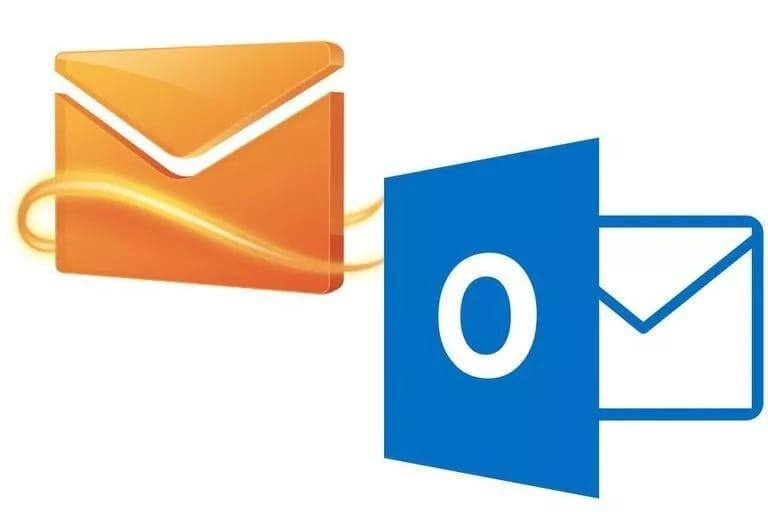
Даже с этими дополнениями по-прежнему можно создать учетную запись электронной почты Hotmail, поскольку доменное имя было сохранено. Службы в доменах Hotmail и Outlook остаются идентичными. Если вы заинтересованы в настройке учетной записи Hotmail, выполните следующие простые шаги.
Как создать учетную запись в Hotmail
Чтобы создать учетную запись электронной почты Hotmail, необходимо выполнить следующие шаги.
- Посетите веб-сайт Hotmail.
- Вам необходимо зарегистрироваться для получения учетной записи Microsoft. Нажмите кнопку регистрации в правом нижнем углу экрана, чтобы открыть форму, позволяющую создать учетную запись.
- Введите свои имя и фамилию в соответствующие поля.
- Создайте имя пользователя с учетом того, что оно будет частью вашего адреса электронной почты. Сделайте его уникальным, чтобы его приняли. Стремитесь выбрать имя пользователя, которое также может работать в официальных целях.
- Выберите доменное имя из выпадающего списка. Вы можете выбрать hotmail.com или outlook.com. Это один и тот же опыт, просто разные названия.
- Придумайте уникальный пароль. Требование здесь состоит в том, что он должен быть не менее 8 символов и должен иметь 2 из следующих. Прописные буквы, строчные буквы, цифры и специальные символы. Сначала вам нужно будет ввести пароль и подождать, пока он будет принят.
- Выберите регион страны, в которой вы живете. В этом случае Гана будет вашим выбором. Будьте осторожны, чтобы не пропустить это, так как США установлены в качестве региона по умолчанию.
- Введите дату своего рождения и пол при заполнении личных данных.
- Введите свою контактную информацию в целях безопасности. Укажите номер телефона, который является обязательным, и дополнительный адрес электронной почты, если он у вас есть. Вы можете пропустить альтернативный адрес электронной почты, если хотите.
- Введите код Captcha с учетом регистра, который появляется, чтобы доказать, что вы не вредоносное ПО или вирус, а на самом деле человек.
- Создайте кнопку учетной записи щелчка. Если Outlook выдает запрос на проверку безопасности, нажмите «Отправить код». Вы получите код подтверждения на номер, который вы отправили. Введите этот код в поле, которое появляется при запросе кода, а затем нажмите кнопку создания учетной записи.
- Теперь ваша учетная запись создана. Прочтите приветственное сообщение и нажмите «Продолжить», чтобы продолжить использование Hotmail.
Читайте также
Список поступающих в UDS: проверьте свой статус приема на 2019/2020 гг.
Приведенная выше процедура показывает, как настроить учетную запись Hotmail на ПК. Следуйте ему строго.

Настройте свою учетную запись
Вы можете сделать свою учетную запись Hotmail уникальной, настроив ее после создания. Вот как.
- Нажмите на значок шестеренки в правом верхнем углу экрана рядом с вашим именем.
- Настройте цвет темы на свой предпочтительный
- Щелкните вариант для получения дополнительных параметров настройки. Выпадающее меню поможет вам.
- Настройте свой профиль, нажав «Изменить профиль» в правом верхнем углу.
- Следуйте инструкциям и добавьте номер Skype, если вы хотите общаться с людьми через Skype. Если не нажать нет спасибо
- Когда откроется окно редактирования профиля, вы можете нажать «Изменить изображение» и загрузить свое собственное изображение, следуя подсказкам.
- Вы также можете импортировать контакты из других служб электронной почты и социальных сетей. Всегда нажимайте соответствующую кнопку, чтобы добавить Google или любой другой социальный сайт.
Читайте также
Интересные советы о том, как покупать на AliExpress и доставлять в Гану
ЧИТАЙТЕ ТАКЖЕ: Как отформатировать ноутбук и установить Windows
Выписка
После завершения настройки вам необходимо выйти из системы, особенно если вы используете устройство, к которому обращаются другие. Для этого выполните следующую процедуру:
- Нажмите на изображение профиля в правом верхнем углу меню профиля.
- Нажмите «Выйти» в нижней части раскрывающегося меню.
Как настроить учетную запись Hotmail на Android
Убедитесь, что ваше приложение Outlook обновлено.
- Перейдите на почту вверх, выберите настройку и добавьте новую учетную запись электронной почты.
- Выберите i-карту
- Введите свой полный адрес Hotmail и пароль. Выберите ручную настройку
- Введите свои данные в появившихся настройках экрана. Введите адрес электронной почты пользователя, пароль, входящий сервер — Pop3.live.com, входящий порт 993 и тип безопасности — SSL.
- Нажмите «Далее» и на экране исходящих настроек введите следующие данные: исходящий порт-587, тип безопасности — ssl, требуется авторизация — да, имя пользователя — электронная почта, пароль — пароль электронной почты.
- Нажмите 'Далее. На следующем экране введите ваше личное имя. При этом ваша учетная запись настроена.
Читайте также
UBA Africard: активация, лимит транзакций, как пополнить счет
ЧИТАЙТЕ ТАКЖЕ : Продление паспорта в Гане
Как настроить учетную запись Hotmail на iPhone
- Перейдите в настройки, учетные записи и пароли и выберите добавить учетную запись
- Выберите Outlook.com. Процесс настройки аналогичен для Hotmail, live и MSN.
- На экране появится страница входа. Сначала вам нужно будет ввести свой адрес электронной почты и нажать «Далее».
- Введите свой пароль Hotmail и войдите в систему
- Нажмите «Да», чтобы подтвердить и разрешить iOS доступ к вашим данным.
- Выберите данные Hotmail, к которым вы хотите получить доступ на телефоне. Вы можете синхронизировать свою электронную почту, календари, контакты, а также напоминания. Все включено по умолчанию. Когда вы выберете то, что хотите, нажмите «Сохранить».
- Зайдите в почтовое приложение на телефоне. Этот недавно созданный Hotmail должен быть доступен.
Самое важное, что следует отметить при настройке iPhone, это то, что, хотя Outlook и Hotmail одинаковы, выберите Outlook, чтобы эта настройка работала. Между ними нет никакой разницы с точки зрения пользовательского опыта.
Читайте также
Джумия Гана: контакты, расположение, филиалы, политика возврата
Как создать учетную запись Hotmail без номера телефона
Вам не нужно указывать свой номер телефона, чтобы подтвердить или даже открыть учетную запись Hotmail. Однако, если вы не укажете номер телефона, вы должны указать альтернативный адрес электронной почты. Это необходимо для отправки сведений о восстановлении на тот случай, если вы забудете свой пароль.
При открытии счета с скатиться к полю с где от вас требуется указать номер мобильного телефона или альтернативный адрес электронной почты. Обязательно, чтобы вы предоставили один из двух. Если вы указываете адрес электронной почты, то телефон не является обязательным, а если это номер телефона, адрес электронной почты также не является обязательным. Это работает для большинства людей.
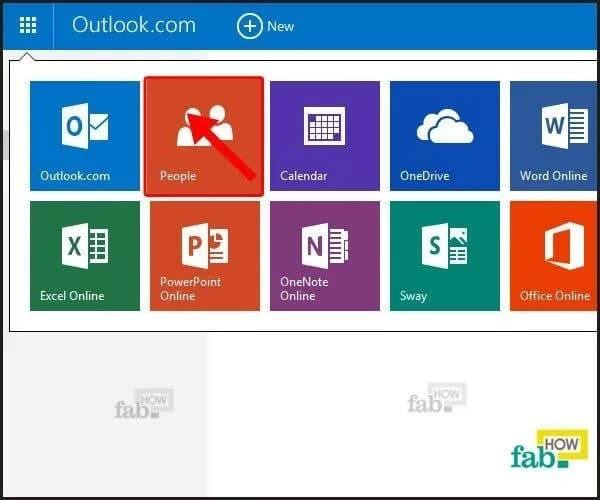
Как настроить учетную запись Hotmail в Outlook
- Выберите инструменты или настройки учетной записи в меню Outlook.
- Перейти на вкладку электронной почты
- Нажмите новый
- Убедитесь, что вы выбрали POP3, Microsoft Exchange или HTTP.
- Нажмите 'Далее
- Введите свое имя, как оно должно отображаться в исходящей электронной почте под вашим именем
- Вводит адрес электронной почты Hotmail
- Проверьте настроенные вручную параметры и дополнительные типы серверов.
- Нажмите 'Далее
- Выберите электронную почту в Интернете
- Нажмите на следующий
- Выберите POP3 под типом учетной записи
- Введите pop3.live.com под сервером входящей почты
- Для исходящего сервера введите smtp.live.com
- Введите полный адрес электронной почты Hotmail в качестве имени пользователя.
- Введите свой пароль
- Нажмите на дополнительные настройки
- Перейти на вкладку исходящего сервера
- Проверить аутентификацию моего исходящего сервера
- Перейти на вкладку «Дополнительно»
- Проверьте сервер, требующий зашифрованного соединения, под входящим сервером POP3.
- Выберите SSL под исходящим сервером
- Подтвердите, что 995 отображается под входящим сервером и 25 под исходящим.
- Нажмите «ОК», затем «Далее», затем «Закрыть».
Читайте также
Главные детали, которые выделяют Mymaxoffice